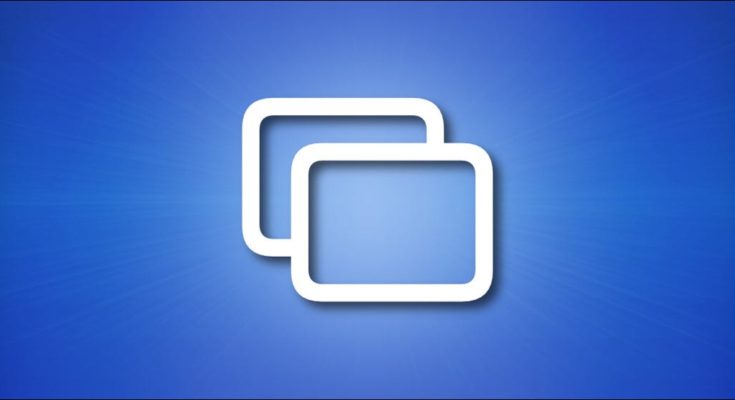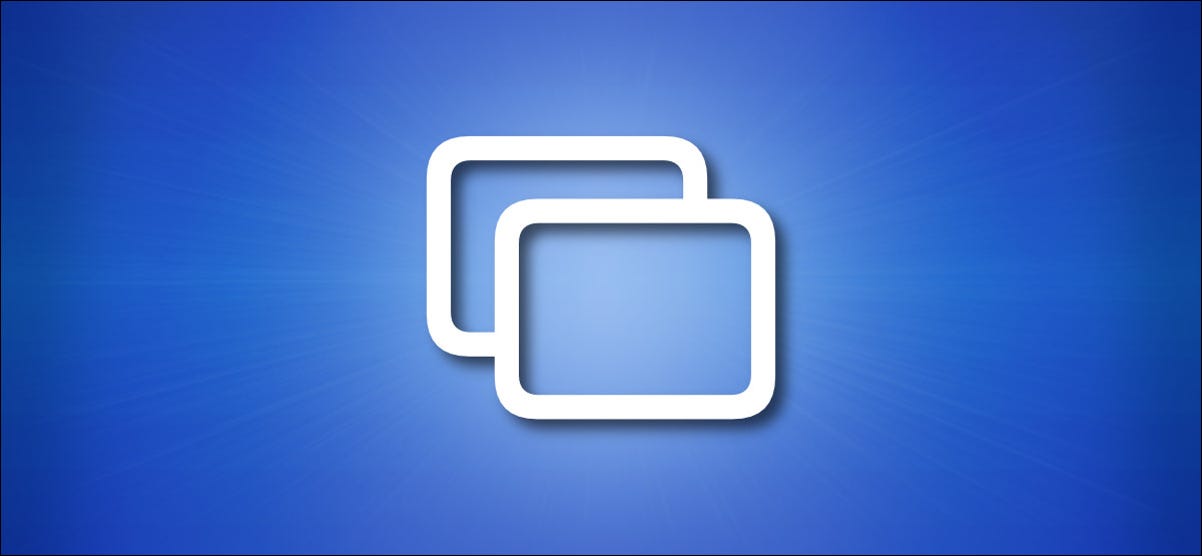
Graças ao AirPlay, você pode estender ou espelhar sem fio a tela do seu Mac para um monitor externo, como uma Apple TV, certas TVs inteligentes ou outros dispositivos que executam o software do receptor AirPlay. Veja como usá-lo.
Índice
O que é AirPlay?
AirPlay é o nome da Apple para o protocolo de streaming de mídia sem fio proprietário da empresa. O AirPlay permite que dispositivos Apple como Macs, iPhones e iPads transmitam áudio e vídeo em uma rede local para um dispositivo receptor compatível com AirPlay sem a necessidade de cabos de áudio ou vídeo. É semelhante a como o Miracast e o Chromecast funcionam em dispositivos Windows e Android.
Um dos recursos mais úteis do AirPlay é que você pode usá-lo para compartilhar (projetar) a tela do seu Mac em outro dispositivo de exibição. É isso que vamos explorar neste artigo.
Você precisará de um dispositivo de recepção compatível com AirPlay
Antes de começar, vamos supor que você já tenha pelo menos um dispositivo receptor compatível com AirPlay conectado à mesma rede local que o seu Mac. Os dispositivos compatíveis incluem Apple TV , certas marcas de aparelhos de TV inteligentes e outros dispositivos que executam o software do receptor AirPlay .
Compartilhe sua tela no macOS 11 Big Sur e posterior
Para compartilhar sua tela usando o AirPlay em um Mac executando macOS 11 Big Sur ou posterior, primeiro clique no ícone Control Center localizado no canto superior direito da tela (na barra de menus). Parecem dois pequenos interruptores.
![]()
Quando o Control Center for exibido, clique em “Screen Mirroring”.
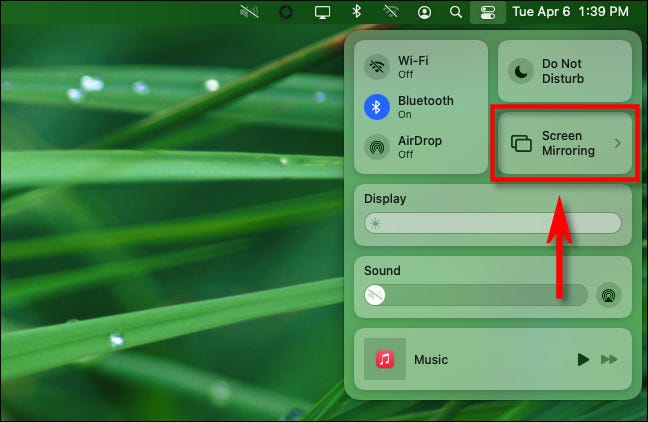
A seguir, você verá uma lista de dispositivos compatíveis com AirPlay que seu Mac descobriu em sua rede. Clique em um deles para iniciar o espelhamento.
(É importante notar que você verá nomes de receptores AirPlay diferentes daqueles listados em nosso exemplo. Estamos usando um Amazon Fire TV executando um software de receptor AirPlay de terceiros.)
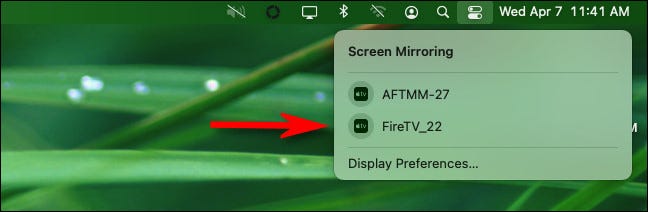
Enquanto você estiver conectado e compartilhando ativamente sua tela, o ícone Screen Mirroring na barra de menu ficará azul (parece que um retângulo se sobrepõe a outro).
A qualquer momento, clique no ícone Screen Mirroring para ver o status da conexão ou para alternar do modo de espelhamento para “Use As Separate Display”, que tratará a tela do AirPlay como se fosse um segundo monitor conectado ao seu Mac.
![]()
Para desconectar e parar de compartilhar sua tela, clique no ícone Screen Mirroring (ou clique em “Screen Mirroring” no Control Center) e clique no nome do dispositivo receptor cujo ícone está destacado em azul.
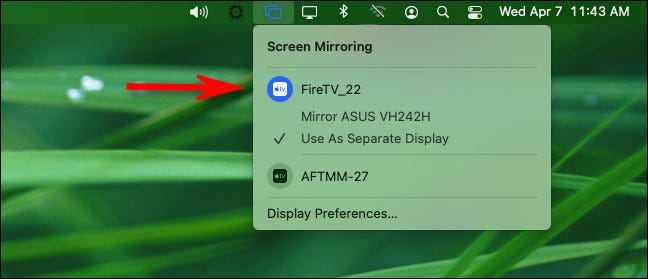
Depois disso, você interromperá o compartilhamento de tela. Você também pode controlar o compartilhamento de tela nas Preferências do Sistema usando o menu Monitores> Tela do AirPlay.
Compartilhe sua tela no macOS 10.15 Catalina e anteriores
Se quiser espelhar a tela do seu Mac com um dispositivo compatível com AirPlay (como um Apple TV ) e estiver executando o macOS 10.15 Catalina ou anterior, você precisará fazer as coisas de maneira um pouco diferente do que faria com o macOS 11.
Primeiro, procure o ícone AirPlay (que se parece com um retângulo com um pequeno triângulo sobre ele) na barra de menus na parte superior da tela.
![]()
Se você não vir o ícone AirPlay em sua barra de menu, navegue até Preferências do Sistema > Monitores e coloque uma marca de seleção ao lado de “Mostrar opções de espelhamento na barra de menu, quando disponível”.
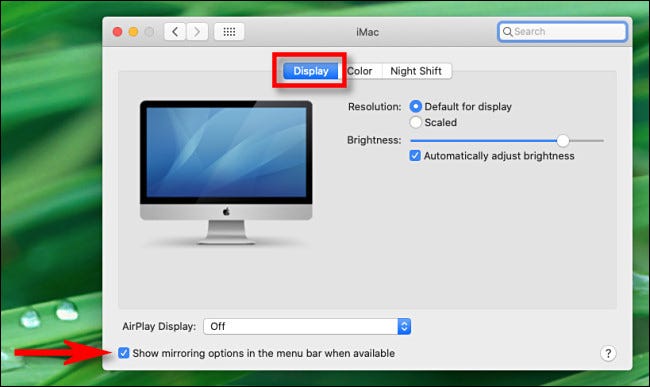
Em seguida, feche as Preferências do Sistema e clique no ícone AirPlay na barra de menu. Selecione o dispositivo com o qual deseja compartilhar a tela no menu que aparece.
Dica: Se o dispositivo que você deseja projetar não estiver listado, certifique-se de que o Mac e o dispositivo receptor estejam conectados ao mesmo ponto de acesso Wi-Fi ou rede local.
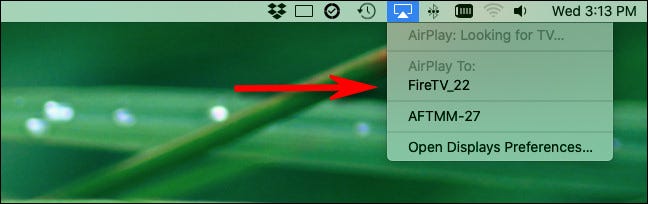
Assim que estiver conectado, o ícone AirPlay na barra de menu ficará azul. Clique no ícone AirPlay para verificar o status da conexão AirPlay. Você também pode alterar o modo de compartilhamento de tela de espelhamento para “Usar como monitor separado”, que usará o monitor AirPlay como um segundo monitor.
Para desconectar, selecione “Parar AirPlay”.
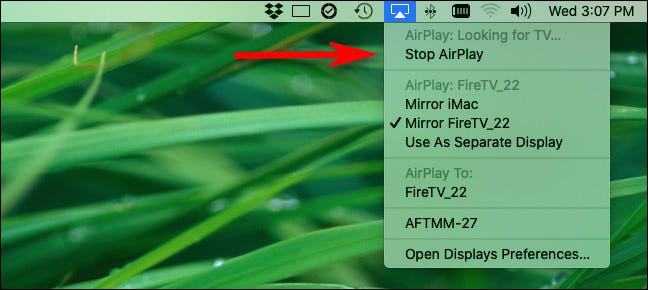
Sempre que você precisar espelhar sua tela novamente, o AirPlay estará a apenas um clique de distância em sua barra de menu. Divirta-se!